对刚学习几何画板软件的小伙伴而言,快速找到线段的中点可能还存在点难度,那么该怎么办呢?下面就是小编分享的在几何画板中快速找到线段的中点的图文步骤。有需要的朋友不要错过哦!
步骤一 绘制线段
打开几何画板,单击左侧侧边栏的工具箱中的“线段直尺工具”,鼠标在画板工作区域单击一下确定线段的一个端点,拖动鼠标在适当位置再次单击鼠标,从而任意绘制一条线段,如图所示。
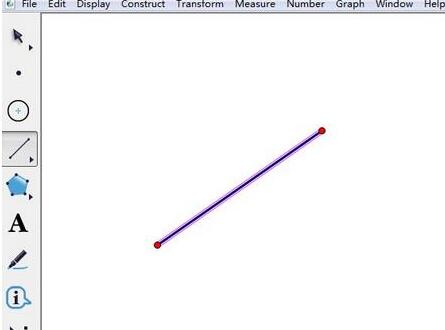
步骤二 新建参数
单击上方菜单栏“数据”菜单,在弹出的下拉菜单选择“新建参数”命令,在出现的新建参数对话框的数值中填上“2”,并单击“确定”按钮。
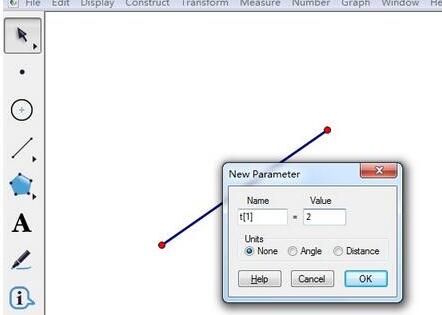
执行以上操作后,就可以看到新建的参数,显示在画板左上角,
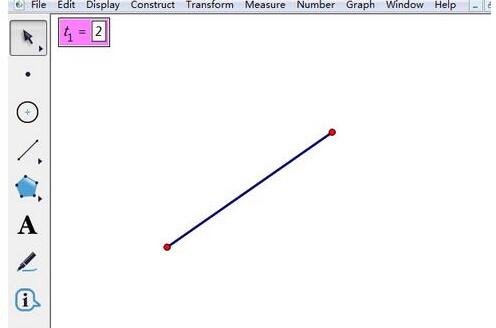
步骤三 找中点
单击左侧侧边栏“自定义工具”按钮,在弹出的快捷工具菜单选择“线工具”——“等分线段”,
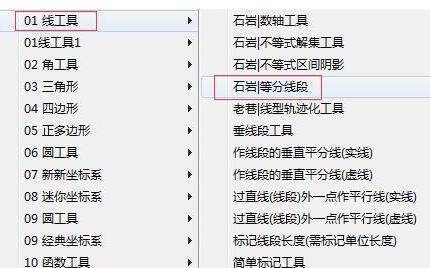
选择以上工具后,此时用鼠标单击新建的参数,并用鼠标在线段的两个端点上面单击,就能看到中点了。
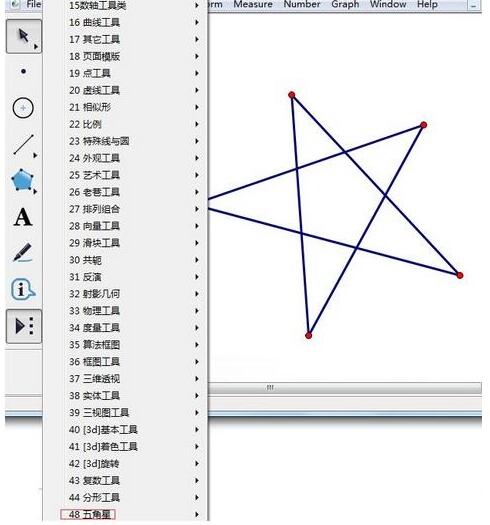
快来学习学习在几何画板中快速找到线段的中点的图文步骤吧,一定会帮到大家的。